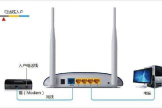家里路由器应该怎么设置(怎么设置家里的路由器)
一、家里路由器应该怎么设置
家里路由器应该怎么设置,大家想了解一下吗?下面我为你分享一下家里路由器应该怎么设置吧,欢迎阅读!
第一步:光猫与无线路由器的连接
通过将光猫的LAN端口和把无线路由器的WAN接口通过网线连接,如果不知道那个是WAN口有没有标注的'话,请找颜色最特立独行的,最后接上电源。
将电脑与无线路由器上的任意LAN接口用网线连接,线连好以后,接下来就可以设置上网。
第二步:查询管理IP地址
如何查看路由器的登陆地址,最快的方法就是把路由器翻过来看背面,这里就可以看到路由器的登录地址。
如果这里没有看到的话,可以点击桌面右下角的网络和共享中心,在网络和共享中心中点击本地连接,在连接状态中点击详细信息,然后就可以看到路由器的登录地址了。
设置方法一:使用笔记本或台式电脑设置
极路由器设置相当个性化,只要我们打开电脑,初次使用极路由器就会自动弹出登录界面,若没有自动提示,在浏览器里面输入管理IP地址hiwifi.com 或者 192.168.199.1,如下图所示:
极路由4支持静态IP/动态IP直接接做二级路由,PPPOE链接光猫拨号上网、WIFI无线中继上网三种模式,使用者可以根据自家的网络环境进行设置。
极路由支持两种方式,即管理IP和域名管理,两种均可!
设置完成后,会进入设置WIFI的SSID界面,在这里设置无线密码和管理密码。
为了方便,可以将无线密码和管理密码设置为相同,同样你也可以单独设置。
如果忘记密码不用怕,按住路由器背面的“reset”键(小黑纽)复位15秒不松手,重新配置下密码。
设置方法二:通过手机或移动终端设置
1、打开手机的WLAN设置,在搜索结果列表中,找到极路由的WiFi信号,然3、后点击连接(此时的WiFi未加密,可以直接进行连接)。
4、打开手机上的浏览器软件,然后在浏览器的地址栏中输入:hiwifi.com 或者 192.168.199.1,进入极路由的设置页面。
5、输入你的宽带账号和密码,然后再去设置“WiFi名称”和“WiFi密码”。
6、建议勾选“设置管理密码和WiFi密码相同”,最后生成极路由配置完成界面。
二、怎么设置家里的路由器
现在是网络时代,每家每户都有宽带。
以下是我整理分享的怎么设置家里的路由器,欢迎阅读。
现在很多人都有不止一台网络设备,那么如何让它们能方便的接入家中的无线网络呢?无线路由器就派上用场了,接下来的问题是:无线路由器怎么设置?下面教大家轻松设置无线路由器,看看一款无线路由器怎么设置,并将实际使用无线路由器的实例结合,快速建立无线网络,让无线路由器更能发挥效率。
当我们在刚刚拿到无线路由器时,可以先将电源接好,然后用网线将一个LAN口和计算机的网口连接好,这时就可以对无线路由器进行配置了。
我们先打开IE浏览器,在地址栏中键入无线路由器的默认IP地址(一般你会在路由器的底部铭牌或说明书中找到),以TP-Link的一款无线路由器为例,它的默认IP地址为192.168.1.1,那么我们在IE地址栏中键入192.168.1.1后,会弹出无线路由器的登录页面。
登陆页面
我们在登录页面上输入同样可以在路由器底部铭牌或说明书中找到的用户名和密码(此处该路由器默认的`均为admin),然后点击“登录”即可登陆路由器的Web配置界面了。
现在大多数的无线路由器都支持设置向导功能,那么对于网络新手来说,使用这个功能,可以较为快速的组建无线网络。
但设置向导功能一般只提供初级的无线网络设定,要进一步提升路由器表现,增强无线效果,加强无线安全等,还
是建议使用高级设定功能。
不过,对于想快速搞定组网的用户,还是先来看看如何完成快速设置向导吧。
登陆Web界面,一般左侧有功能配置选项栏,用户可进行必要的配置选择。
而且一般会先看到路由器的“运行状态”,让用户可对无线路由器的状态有个初步的掌握。
“运行状态”
随后就可以看到“设置向导”(红框内)的功能选项了,该功能可以使用户进行方便、快速地进行网络连接,而且能使用户对路由器进行快速必要的基本设定,令其更方便快捷地搭建无线网络。
“设置向导”界面
点击左侧的“设置向导”,然后点“下一步”。
随后会出现对上网方式的选择,一般分为五种方式,这里由于是在“设置向导”中,因此只出现了三个主要的上网方式,分为PPPoE(ADSL虚拟拨号)、动态IP(以太网宽带,自动从网络服务商获取IP地址)、 静态IP(以太网宽带,网络服务商提供固定IP地址),其余两种我们会在后面介绍到。
选择网络连接方式
如果你的上网方式是拨号方式,并且需要输入用户名和密码,那么选择“PPPoE”。
如果你的上网方式需要自动获取IP地址,那么选择“动态IP”。
如果你的上网方式需要输入固定IP地址、子网掩码和网关地址,那么选择“静态IP”。
除了这三种常用的上网方式外,有些无线路由器还支持智能自动选择上网方式,大家在实际使用的时候应该根据实际情况进行选择。
点击“下一步”,将对“无线设置”进行配置。
这个界面主要是对无线网络的基本参数以及无线安全进行基本设定。
用户可根据实际需求,修改无线网络的状态、SSID、加密设置等。
修改SSID(网络名称),可以方便自己的查找和使用。
在“模式”(红框内)中,建议用户选择混合模式,可以保证对网络设备的最大兼容性。
进行无线设置
而对于初级用户来说,大多数选项都可以选择默认,只在无线安全选项中,选择“WPA-PSK/WPA2-PSK”加密方式,填入密码即可。
点击“下一步”即会看到“设置完成”的提示,点击“确定”就可完成“设置向导”的设定了。
三、家里安装路由器怎么设置
按照说明书详细设置就可以了。
先将宽带网线插到路由器的wan口,再插入电源插头。
在带有无线网卡的笔记本电脑上右击“网上邻居”,选择“属性”。
再右击“本地连接”或“无线连接”,选择“属性”。
选择“Internet协议主(TCP/IP)”,单击“属性”按钮。
然后将IP改成192.168.1网段,如192.168.1.111,最后一路“确定”即可。
再打开浏览器,在地址中输入192.168.1.1,按回车,输入正确的“用户名”和“密码”后,单击“确定”按钮。
自动弹出“设置向导”,点击“下一步”按钮。
切换到“工作模式”步骤,选择第一个“AP”选项,点击“下一步”按钮。
切换到“无线设置”步骤,在下面的“SSID”中输入要设置的SSID,然后选择下面的“WPA-PSK/WPA2-PSK”并输入密码,点击“下一步”按钮继续。
然后会切换到最后一步,提示需要重启,直接单击“重启”按钮重启路由器。
然后再重新将无线连接的“属性”改成自动获取IP的模式。
再打开电脑的无线,搜索无线信号,应该有这个无线信号并有加密的标识了。